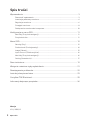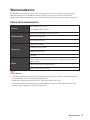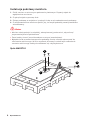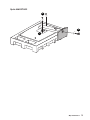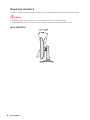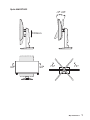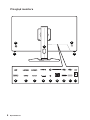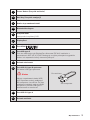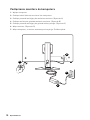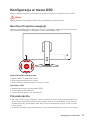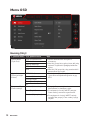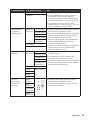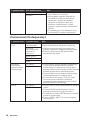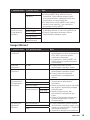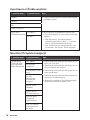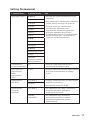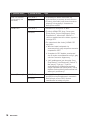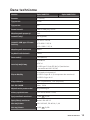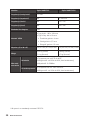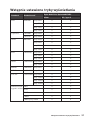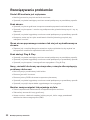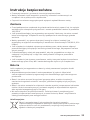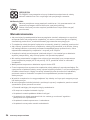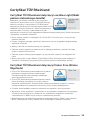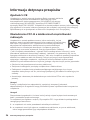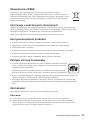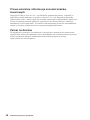Seria Optix
Monitor LCD
Optix MAG2742 (3CA7)
Optix MAG274R2 (3CA7)

2
Spis treści
Spis treści
Wprowadzenie .............................................................................................................. 3
Zawartość opakowania ........................................................................................... 3
Instalacja podstawy monitora ................................................................................ 4
Regulacja monitora ................................................................................................ 6
Przegląd monitora .................................................................................................. 8
Podłączanie monitora do komputera ................................................................... 10
Konfiguracja w menu OSD ......................................................................................... 11
Navi Key (Przycisk nawigacji) ............................................................................... 11
Przycisk skrótu ..................................................................................................... 11
Menu OSD ................................................................................................................... 12
Gaming (Gry) ......................................................................................................... 12
Professional (Profesjonalny) ................................................................................ 14
Image (Obraz) ....................................................................................................... 15
Input Source (Źródło wejścia)............................................................................... 16
Navi Key (Przycisk nawigacji) ............................................................................... 16
Setting (Ustawienie).............................................................................................. 17
Dane techniczne ......................................................................................................... 19
Wstępnie ustawione tryby wyświetlania ................................................................... 21
Rozwiązywanie problemów .......................................................................................22
Instrukcje bezpieczeństwa ........................................................................................23
Certyfikat TÜV Rheinland ........................................................................................... 25
Informacje dotyczące przepisów ............................................................................... 26
Wersja
V1.0, 2020/12

3
Wprowadzenie
Wprowadzenie
W rozdziale tym zawarto informacje dotyczące procedur konfiguracji sprzętowej.
Podczas podłączania urządzeń należy trzymać je ostrożnie, a także założyć na
nadgarstek uziemiony pasek w celu uniknięcia wystąpienia elektryczności statycznej.
Zawartość opakowania
Monitor
Optix MAG2742 (3CA7)
Optix MAG274R2 (3CA7)
Dokumentacja
Instrukcja szybkiego uruchomienia
Karta rejestracyjna
Karta gwarancyjna
Akcesoria
Stojak ze śrubami
Podstawa ze śrubami
Przewód zasilający
Zasilacz
Kable
Kabel USB typu upstream (do portu USB typu B upstream)
(opcjonalny)
Kabel DisplayPort (opcjonalny)
Kabel HDMI (opcjonalny)
⚠
Ważne
∙
Jeśli jakikolwiek element jest uszkodzony lub go brakuje, należy skontaktować się
ze sprzedawcą lub z lokalnym dystrybutorem.
∙
Zawartość opakowania może różnić się w zależności od kraju.
∙
Dołączony przewód zasilający jest przeznaczony wyłącznie do tego monitora i nie
powinien być używany z innymi produktami.

4
Wprowadzenie
Instalacja podstawy monitora
1. Połóż monitor na ochronnym opakowaniu piankowym. Dopasuj stojak do
wgłębienia w monitorze.
2. Przykręć stojak za pomocą śrub.
3. Połącz podstawę ze stojakiem i przykręć śrubę w celu zabezpieczenia podstawy.
4. Przed postawieniem monitora upewnij się, że zespół podstawy został prawidłowo
zainstalowany.
⚠
Ważne
∙
Monitor należy położyć na miękkiej, zabezpieczonej powierzchni, aby uniknąć
porysowania panelu wyświetlacza.
∙
Panel należy chronić przed kontaktem z ostrymi przedmiotami.
∙
Wgłębienie do mocowania wspornika podstawy można również wykorzystać do
mocowania naściennego. W celu uzyskania informacji o właściwym zestawie do
montażu naściennego należy skontaktować się z dystrybutorem.
Optix MAG2742
1
2
3

5
Wprowadzenie
Optix MAG274R2
1
2
3

6
Wprowadzenie
Regulacja monitora
Funkcje regulacji tego monitora mają na celu zmaksymalizowanie komfortu patrzenia.
⚠
Ważne
∙
Podczas regulacji monitora nie należy dotykać panelu wyświetlacza.
∙
Przed skorzystaniem z funkcji pivot monitor należy przechylić lekko do tyłu.
Optix MAG2742
-5
O
20
O

7
Wprowadzenie
Optix MAG274R2
-5
O
20
O
75
O
100mm
90
O
90
O
75
O

8
Wprowadzenie
Przegląd monitora
2
3
4
6 7 8 9
1
7 10 11 11 12
5

9
Wprowadzenie
1
Power Button (Przycisk zasilania)
2
Navi Key (Przycisk nawigacji)
3
Otwór do prowadzenia kabli
4
Blokada Kensington
5
Przycisk makr
Uaktywnianie aplikacji OSD.
6
DisplayPort
7
Port HDMI
8
Port USB typu C
Port ten obsługuje tryb DisplayPort Alternate (DP Alt) i zasilanie o
parametrach do 5 V/3 A (15 W). Obsługuje on tylko przesyłanie sygnałów
wideo i nie zapewnia funkcji transmisji danych.
9
Gniazdo słuchawek
10
Port USB 2.0 typu B upstream
Do kabla USB typu upstream.
⚠
Ważne
Wyjęty z opakowania kabel USB
typu upstream należy podłączyć
do komputera i monitora. Po jego
podłączeniu będzie można zacząć
korzystać z portów USB typu A
downstream w monitorze.
Do komputera
Do monitora
11
Port USB 2.0 typu A
12
Gniazdo zasilania

10
Wprowadzenie
Podłączanie monitora do komputera
1. Wyłącz komputer.
2. Podłącz kabel Video do monitora i do komputera.
3. Podłącz przewód zasilający do zasilacza monitora. (Rysunek A)
4. Podłącz zasilacz do gniazda zasilania monitora. (Rysunek B)
5. Podłącz przewód zasilający do gniazda elektrycznego. (Rysunek C)
6. Włącz monitor. (Rysunek D)
7. Włącz komputer, a monitor automatycznie wykryje Źródło wejścia.
A
B
C
D

11
Konfiguracja w menu OSD
Konfiguracja w menu OSD
W tym rozdziale zawarto informacje na temat konfiguracji za pomocą menu OSD.
⚠
Ważne
Wszystkie dane podlegają zmianie bez uprzedniego powiadomienia.
Navi Key (Przycisk nawigacji)
Monitor wyposażony jest w Navi Key (Przycisk nawigacji), wielokierunkowy element
sterowania pomagający w nawigacji w menu ekranowym OSD.
W górę/W dół/W lewo/W prawo:
∙ Wybór menu i elementów funkcji
∙ Dostosowywanie wartości funkcji
∙ Przechodzenie do/wychodzenie z menu funkcji
Naciśnięcie (OK):
∙ Uaktywnianie menu ekranowego (OSD)
∙ Przechodzenie do podmenu
∙ Potwierdzanie wyboru lub ustawienia
Przycisk skrótu
∙ Gdy menu OSD nie jest aktywne, można przejść do menu funkcji Game Mode (Tryb
Gra), Screen Assistance (Pomoc dla ekranu), Alarm Clock (Budzik) i Input Source
(Źródło wejścia), przesuwając Navi Key (Przycisk nawigacji) w górę, w dół, w lewo
lub w prawo.
∙ Przyciski skrótów można dostosować w celu przechodzenia do innych menu funkcji.

12
Menu OSD
Menu OSD
Gaming (Gry)
1. poziom menu 2./3. poziom menu Opis
Game Mode
(Tryb Gra)
User (Użytkownika) ∙ Można dostosować wszystkie
elementy.
∙ Naciśnij przycisk w górę lub w dół, aby
wybrać i wyświetlić podgląd efektów
trybu.
∙ Naciśnij OK przycisk, aby potwierdzić i
zastosować typ trybu.
FPS
Racing (Wyścigi)
RTS
RPG
Night Vision
(Funkcja Night
Vision)
OFF (WYŁ.) ∙ Funkcja ta optymalizuje jasność tła
i jest zalecana podczas grania w gry
FPS.
Normal (Normalny)
Strong (Silne)
Strongest (Najsilniejsze)
A.I.
Response Time
(Czas reakcji)
Normal (Normalny) ∙ Pozycję Czas reakcji można
dostosować w każdym trybie.
∙ Po włączeniu funkcji MPRT pozycja
Czas reakcji zostanie wyszarzona.
∙ Po wyłączeniu funkcji MPRT należy
ustawić dla pozycji Czas reakcji opcję
Szybki.
Fast (Szybki)
Fastest (Njaszybszy)

13
Menu OSD
1. poziom menu 2./3. poziom menu Opis
MPRT OFF (WYŁ.) ∙ Ustawienie domyślne to WYŁ.
∙ Funkcję MPRT (ang. Motion Picture
Response Time) można włączyć
tylko przy częstotliwości odświeżania
ekranu wynoszącej co najmniej 85 Hz.
∙ Po włączeniu funkcji MPRT czas
reakcji panelu musi wynosić 1 ms, tak
jak w przypadku funkcji MPRT.
ON (WŁ.)
Refresh Rate
(Szybkość
odświeżania)
Location
(Pozycja)
Górna lewa ∙ Pozycję Szybkość odświeżania można
dostosować w każdym trybie.
∙ Domyślna lokalizacja pozycji Szybkość
odświeżania to Górna lewa. Pozycja
można ustawić w menu OSD.
Naciśnij OK przycisk, aby potwierdzić
i zastosować lokalizację pozycji
Szybkość odświeżania.
∙ Monitor ten działa zgodnie z Szybkość
odświeżania ekranu ustawioną w
systemie operacyjnym.
Górna prawa
Dolna lewa
Dolna prawa
Customize
(Dostosuj)
OFF (WYŁ.)
ON (WŁ.)
Alarm Clock
(Budzik)
Location
(Pozycja)
Górna lewa ∙ Pozycję Budzik można dostosować w
każdym trybie.
∙ Po ustawieniu czasu naciśnij OK
przycisk, aby uaktywnić timer.
∙ Domyślna lokalizacja pozycji Budzik to
Górna lewa. Użytkownik może wybrać
preferowaną lokalizację.
Górna prawa
Dolna lewa
Dolna prawa
Customize
(Dostosuj)
OFF (WYŁ.)
15:00 00:01-99:59
30:00
45:00
60:00
Screen
Assistance
(Pomoc dla
ekranu)
None
(Brak)
∙ Pozycję Pomoc dla ekranu można
dostosować w każdym trybie.
∙ Ustawienie domyślne pozycji Pomoc
dla ekranu to Brak.
Icon
(Ikona)
Position
(Pozycja)
Reset
(Resetuj)

14
Menu OSD
1. poziom menu 2./3. poziom menu Opis
Adaptive-Sync OFF (WYŁ.) ∙ Funkcja Adaptive-Sync zapobiega
rozchodzeniu się obrazu.
∙ W przypadku sygnału DisplayPort
lub HDMI funkcja jest domyślnie
wyłączona i można ją włączać/
wyłączać w każdym trybie, przy
dowolnej rozdzielczości, źródle
sygnału i częstotliwości odświeżania
ekranu.
∙ Po włączeniu funkcji Adaptive-Sync
funkcja MPRT zostanie wyłączona.
ON (WŁ.)
Professional (Profesjonalny)
1. poziom menu 2. poziom menu Opis
Pro Mode (Tryb
Pro)
User
(Użytkownika)
∙ Tryb domyślny to Użytkownika.
∙ Można dostosować wszystkie elementy.
∙ Naciśnij przycisk w górę lub w dół, aby
wybrać i wyświetlić podgląd efektów trybu.
∙ Naciśnij OK przycisk, aby potwierdzić i
zastosować typ trybu.
Anti-Blue
(Ochrona przed
niebieskim
światłem)
Movie (Film)
Office (Biuro)
sRGB
Low Blue
Light (Niski
poziom światła
niebieskiego)
OFF (WYŁ.) ∙ Funkcja Niski poziom światła niebieskiego
chroni oczy przed działaniem światła
niebieskiego. Po włączeniu funkcja Niski
poziom światła niebieskiego ustawia bardziej
żółtawą temperaturę barwową obrazu.
∙ Pozycję Niski poziom światła niebieskiego
można dostosować w każdym trybie.
∙ Po ustawieniu dla pozycji Tryb Pro opcji
Ochrona przed niebieskim światłem
wymagane będzie włączenie funkcji Niski
poziom światła niebieskiego.
ON (WŁ.)
HDCR OFF (WYŁ.) ∙ Pozycję HDCR można dostosować w każdym
trybie.
∙ Funkcja HDCR zwiększa jakość obrazu
poprzez wzmocnienie jego kontrastu.
∙ Po włączeniu funkcji HDCR pozycja Jasność
zostanie wyszarzona.
∙ Funkcji HDCR i MPRT nie można włączyć
jednocześnie.
ON (WŁ.)

15
Menu OSD
1. poziom menu 2. poziom menu Opis
MPRT OFF (WYŁ.) ∙ Ustawienie domyślne to WYŁ.
∙ Funkcję MPRT (ang. Motion Picture
Response Time) można włączyć tylko
przy częstotliwości odświeżania ekranu
wynoszącej co najmniej 85 Hz.
∙ Po włączeniu funkcji MPRT czas reakcji
panelu musi wynosić 1 ms, tak jak w
przypadku funkcji MPRT.
ON (WŁ.)
Image
Enhancement
(Poprawianie
obrazu)
OFF (WYŁ.) ∙ Pozycja Poprawianie obrazu koryguje
krawędzie obrazu w celu ich wyostrzenia.
∙ Pozycję Poprawianie obrazu można
dostosować w każdym trybie.
Weak (Słabe)
Medium (Średnie)
Strong (Silne)
Strongest
(Najsilniejsze)
Image (Obraz)
1. poziom menu 2./3. poziom menu Opis
Brightness
(Jasność)
0-100 ∙ Pozycję Jasność można
dostosować w trybie Użytkownika,
RTS, RPG i Ochrona przed
niebieskim światłem.
∙ Po włączeniu funkcji MPRT lub
HDCR pozycja Jasność zostanie
wyszarzona.
Contrast
(Kontrast)
0-100 ∙ Pozycję Kontrast można
dostosować w każdym trybie.
Sharpness
(Ostrość)
0-5 ∙ Pozycję Ostrość można
dostosować w każdym trybie.
∙ Pozycja Ostrość poprawia
wyrazistość i szczegółowość
obrazu.
Color
Temperature
(Temperatura
barwowa)
Cool (Zimne) ∙ Ustawienie domyślne pozycji
Temperatura barwowa to
Normalny.
∙ Naciśnij przycisk w górę lub w dół,
aby wybrać i wyświetlić podgląd
efektów trybu.
∙ Naciśnij OK przycisk, aby
potwierdzić i zastosować typ
trybu.
∙ Pozycję Temperatura barwowa
można dostosować w trybie
Dostosowanie.
Normal (Normalny)
Warm (Ciepłe)
Customization
(Dostosowanie)
R (0-100)
G (0-100)
B (0-100)
Screen Size
(Wielkość
ekranu)
Auto (Automat.) ∙ Pozycję Wielkość ekranu można
dostosować w każdym trybie, przy
dowolnej rozdzielczości i Szybkość
odświeżania ekranu.
∙ Ustawienie domyślne to Automat.
4:3
16:9

16
Menu OSD
Input Source (Źródło wejścia)
1. poziom menu 2. poziom menu Opis
HDMI1 ∙ Pozycję Źródło wejścia można dostosować
w każdym trybie.
HDMI2
DP
Type C (Typu C)
Auto Scan
(Autoskanowanie)
OFF (WYŁ.) ∙ W poniższych przypadkach można użyć
Przycisk nawigacji w celu wybrania źródła
sygnału:
• Gdy dla pozycji „Autoskanowanie”
ustawiona jest opcja „WYŁ.”, a monitor
jest w trybie oszczędzania energii.
• Gdy na ekranie monitora widoczny jest
komunikat „No Signal” (Brak sygnału).
ON (WŁ.)
Navi Key (Przycisk nawigacji)
1. poziom menu 2. poziom menu Opis
Up (W górę)/
Down (W dół)/
Left (W lewo)/
Right (W prawo)
OFF (WYŁ.) ∙ Ustawieniem domyślnym dla przycisku w
górę jest Tryb Gra.
∙ Ustawieniem domyślnym dla przycisku w
dół jest Pomoc dla ekranu.
∙ Ustawieniem domyślnym dla przycisku w
lewo jest Budzik.
∙ Ustawieniem domyślnym dla przycisku w
prawo jest Źródło wejścia.
∙ Wszystkie ustawienia Przycisk nawigacji
można dostosować w Menu OSD.
Brightness
(Jasność)
Game Mode (Tryb
Gra)
Screen
Assistance
(Pomoc dla
ekranu)
Alarm Clock
(Budzik)
Input Source
(Źródło wejścia)
Refresh Rate
(Szybkość
odświeżania)
Info. On Screen
(Informacje na
ekranie)

17
Menu OSD
Setting (Ustawienie)
1. poziom menu 2. poziom menu Opis
Language (Język) 繁體中文 ∙ Domyślnym językiem fabrycznym jest
angielski.
∙ Aby potwierdzić i zastosować ustawienie
języka, należy nacisnąć OK przycisk.
∙ Pozycja Język jest ustawieniem
niezależnym. Wybrane przez
użytkownika ustawienie języka ma
priorytet względem domyślnych
ustawień fabrycznych. Po wybraniu dla
pozycji Resetuj opcji Tak ustawienie
Język nie zostanie zmienione.
English
Français
Deutsch
Italiano
Español
한국어
日本語
Русский
Português
简体中文
Bahasa Indonesia
Türkçe
(Wkrótce
dostępnych będzie
więcej języków)
Transparency
(Przezroczystość)
0-5 ∙ Pozycję Przezroczystość można
dostosować w każdym trybie.
OSD Time Out
(Zakończenie
czasu
wyświetlania
OSD)
5~30s ∙ Pozycję Zakończenie czasu wyświetlania
OSD można dostosować w każdym
trybie.
Podświetlenie
LED RGB
OFF (WYŁ.) ∙ Pozycję Podświetlenie LED RGB można
włączyć lub wyłączyć.
∙ Ustawienie domyślne to WŁ.
ON (WŁ.)
Power Button
(Przycisk
zasilania)
OFF (WYŁ.) ∙ Po ustawieniu opcji WYŁ. naciśnięcie
przycisku zasilania spowoduje
wyłączenie monitora.
Standby
(Gotowość)
∙ Po ustawieniu opcji Gotowość
naciśnięcie przycisku zasilania
spowoduje wygaszenie panelu i
podświetlenia.

18
Menu OSD
1. poziom menu 2. poziom menu Opis
Info. On Screen
(Informacje na
ekranie)
OFF (WYŁ.) ∙ Informacje o stanie monitora są
wyświetlane po prawej stronie ekranu.
∙ Funkcję Informacje na ekranie można
włączyć lub wyłączyć. Ustawienie
domyślne to WYŁ.
ON (WŁ.)
HDMI CEC OFF (WYŁ.) ∙ Ustawienie domyślne to WYŁ.
∙ Funkcja HDMI CEC (ang. Consumer
Electronics Control) obsługuje Sony
PlayStation®, Nintendo® Switch™ i
różne urządzenia audio-wideo zgodne z
funkcją CEC.
∙ Po ustawieniu dla funkcji HDMI CEC
opcji WŁ.:
• Monitor będzie włączał się
automatycznie, gdy włączone zostanie
urządzenie CEC.
• Urządzenie CEC będzie przełączać
się do trybu oszczędzania energii, gdy
monitor zostanie wyłączony.
• Jeśli podłączona jest konsola Sony
PlayStation® lub Nintendo® Switch™,
dla pozycji Tryb gry i Tryb Pro
automatycznie ustawiona zostanie
opcja Użytkownika (domyślna), którą
będzie można później dostosować do
własnych preferencji.
ON (WŁ.)
Reset (Resetuj) YES (TAK) ∙ Pozycję Resetuj, która umożliwia
przywrócenie początkowych ustawień
domyślnych menu OSD, można
zastosować w każdym trybie.
NO (NIE)

19
Dane techniczne
Dane techniczne
Monitor Optix MAG2742 Optix MAG274R2
Rozmiar 27 calowy
Typ panelu Płaski
Typ panelu IPS
Rozdzielczość 1920 x 1080 przy 165Hz
Współczynnik proporcji 16:9
Jasność (nity) 300 (typowa)
Jasność: USB typu C Power
Delivery
∙ 0~69%: 5 V/3 A
∙ 70~89%: 5 V/2 A
∙ 90~100%: 5 V/1 A
Współczynnik kontrastu 1000:1
Szybkość odświeżania 165Hz
Czas reakcji 1 ms (MPRT)
Interfejs wejściowy
∙ HDMI x2
∙ DP x1
∙ USB typu C (tryb DP Alt) x1 (zasilanie o
parametrach do 5 V/3 A)
Złącza We/Wy
∙ Gniazdo słuchawek x1
∙ USB 2.0 typu B x1 (z komputera do monitora)
∙ USB 2.0 typu A x2
Kąty widzenia 178° (w poziomie), 178° (w pionie)
DCI-P3*/sRGB 94% / 132%
Wykończenie powierzchni Antyrefleksyjne
Kolory wyświetlacza 1,07 mld (8 bitów + FRC)
Opcje zasilania monitora
19,0V
3,42A
Specyfikacje zasilacza Model: DA-65C19
Moc wejściowa 100~240 VAC, 50~60 Hz, 1,6A
Moc wyjściowa
19,0V
3,42A

20
Dane techniczne
* W oparciu o standardy testowe CIE1976.
Monitor Optix MAG2742 Optix MAG274R2
Regulacja (nachylenie) -5°~20°
Regulacja (wysokość) Nd. 0~100 mm
Regulacja (obrót) Nd. -75°~75°
Regulacja (pivot) Nd. -90°~90°
Blokada Kensington Tak
Montaż VESA
∙ Typ płytki: 100 x 100 mm
∙ Typ śruby: M4 x 10 mm
• Średnica gwintu: 4 mm
• Skok gwintu: 0,7 mm
• Długość gwintu: 10 mm
Wymiary (S x W x G) 614,9 x 451,4 x 225,2 mm 614,9 x 532,7 x 206,7 mm
Waga
4,33 kg (netto)
7,1 kg (brutto)
6,05 kg (netto)
8,7 kg (brutto)
Warunki
otoczenia
Działanie
∙ Temperatura: od 0℃ do 40℃
∙ Wilgotność: od 20% do 90%, bez kondensacji
∙ Wysokość: 0~5000m
Przechowywanie
∙ Temperatura: od -20℃ do 60℃
∙ Wilgotność: od 10% do 90%, bez kondensacji
Strona się ładuje...
Strona się ładuje...
Strona się ładuje...
Strona się ładuje...
Strona się ładuje...
Strona się ładuje...
Strona się ładuje...
Strona się ładuje...
-
 1
1
-
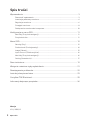 2
2
-
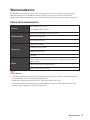 3
3
-
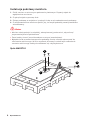 4
4
-
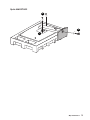 5
5
-
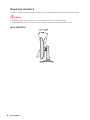 6
6
-
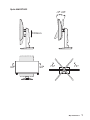 7
7
-
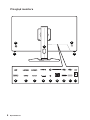 8
8
-
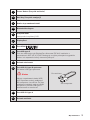 9
9
-
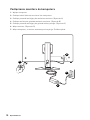 10
10
-
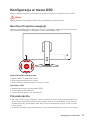 11
11
-
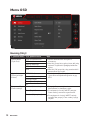 12
12
-
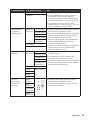 13
13
-
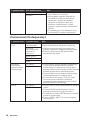 14
14
-
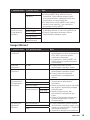 15
15
-
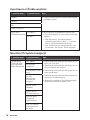 16
16
-
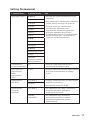 17
17
-
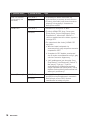 18
18
-
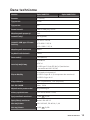 19
19
-
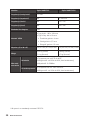 20
20
-
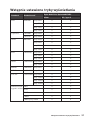 21
21
-
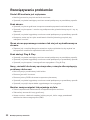 22
22
-
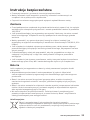 23
23
-
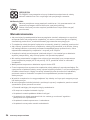 24
24
-
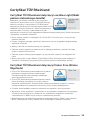 25
25
-
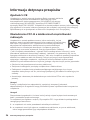 26
26
-
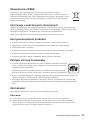 27
27
-
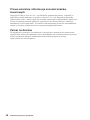 28
28
MSI MS-3CA7 Instrukcja obsługi
- Typ
- Instrukcja obsługi
- Niniejsza instrukcja jest również odpowiednia dla
Powiązane artykuły
-
MSI MS-3DB4 Instrukcja obsługi
-
MSI MS-3DB2 Instrukcja obsługi
-
MSI Optix MAG272 Instrukcja obsługi
-
MSI Optix G273QPF Instrukcja obsługi
-
MSI Optix MAG272CRX Instrukcja obsługi
-
MSI Optix MAG274 Instrukcja obsługi
-
MSI MS-3CC5 Instrukcja obsługi
-
MSI Optix G24C6P Instrukcja obsługi
-
MSI MS-3DA5 Instrukcja obsługi
-
MSI MS-3CA1 Instrukcja obsługi